投稿記事一覧
どうして日本語になっちゃうの?
これってカッコ悪くないですか?

何でしょうね?「推薦文」って(怒)
ここは、テーマ設定で「Testimonials」と設定してるんですよ。
でも勝手に日本語訳になってしまっているのですよ。
他にも「Services」→「サービス」とか勝手に翻訳されちゃってる。
皆さんはこういう問題起こらないですか?
解決法を検索しても出てこないんです。(日本語にしたいというのは多々あるけど)
しょうがなく、最終手段を取りました。
=display-testimonial.php= (親テーマ)
<div class="section-title-wrapper">
<h2 class="section-title"><?php echo wp_kses_post( $zubin_title ); ?></h2>
</div>
を
=display-testimonial.php= (子テーマ)
<div class="section-title-wrapper">
<h2 class="section-title">Testimonials</h2>
</div>
に変えました。
静かにイラついて怒ってます💢
moreタグの[…] に苦労した件
moreタグを使うと、自動で[…] というのがつきますね。
これを普通に変更する場合、例えば「続きを読む」に変更したい場合、
<?php the_content('続きを読む'); ?>
のように、the_contentのカッコ内に書き加えれば良いし、また何も付けたくない場合は、
<?php the_content( '', false, '' ); ?>
と書けば良い。
でも、【Zubin】のテーマではオリジナルの設定があって、「…」がどうしても残ってしまう。
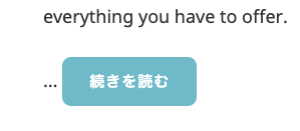
で、falseを入れると、残したい「続きを読む」まで消えてしまう。
ほんとに困った。
何時間も時間を浪費して、最後にコアファイルも含めてそれらしきファイルがないか探ってみることにした。
単純に「more_tag」で検索してみたところ、普通にZubinテーマのfunctions.phpに「more_tag_text」とその下に「return」という文字があり、ピン💡ときた。
return ' … ' . str_replace( $more_link_text, wp_kses_data( $more_tag_text ), $more_link );
この‘ … ‘ が絶対怪しい。
でこれは、まさに「 … 」の意味だった! ビンゴ!
このfunctionをまるっとコピーして子テーマのfunctions.phpに貼ったら、上の1行を書き換える。
return '' . str_replace( $more_link_text, wp_kses_data( $more_tag_text ), $more_link );
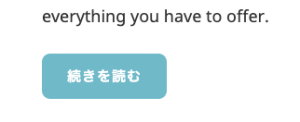
無事消えました✌️
ずっと気にかかっていること。それは「ドロップダウンメニューにならない」こと。
WordPressのメニュー構造では、「項目を頭一つずらして配置すれば(副項目)、自動的にドロップダウンメニューになる」ということなのだが、自分のオリジナルテーマの場合はレイアウトが見事に崩れてしまう。
なぜなぜなぜ???
WordPressのコアファイルに問題があるのかとか考えたが、違うか。
…
じつはコーディングの段階ではドロップダウンメニューにしてなかったので、子メニューのcssはないという現実から目を背けていたのだった。
で、やっぱりcssに「.sub-menu」の設定が必要なんじゃないかと思って(そりゃそうかも)コードを見直してみることに。ローカルでテスト。
まずは、cssだけでドロップダウンメニュー実装にトライ。
など、いくつかのサイト様を参考にやってみたが、なぜかうまくいかないなぁ…。
そもそもli:hoverに設定して、liからポインターが外れた途端、子メニューの表示が消えてしまう…って、当然だよね。
みんななぜ消えないの?😭
上のサイト様では、
「gnav」に高さを設定しています。 一見、特に高さの指定は必要なさそうですが、こちらを指定していないと、下層の「li」にマウスオーバーした際に、意図しないところでマウスオーバーが外れますので指定しておきましょう。
とあったので、「なるほど、それか!💡」と感激したのも束の間、高さを7remに指定しても、下の方の子メニューはやっぱりマウスオーバーが外れて消えてしまった。(なので、子メニューは横に並べることにした)
正直、次のコードも理解できない。
.gnav li:hover > ul > li {
…
}
少なくとも、私のサイトではドロップダウンメニューは現れてくれず、結局次のコードで成功した。
.gnav li:hover ul {
…
}

まあほぼほぼ思い通りになったけど、サーバーサイトの方は今までので良いかな。
触らぬ神に祟りなし、だわ。
【ブロックエディター 】テキストの最初の一文字を大きく表示したいので新たなclassを加えるよ
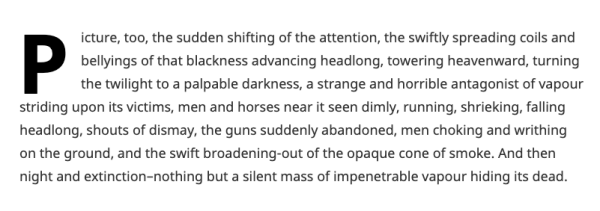
↑こんな感じで、テキストの最初の一文字を大きく表示したいとき。
まず、’p’に’class’を与えます。
<p class="drop-cap">
そしてcssは、
.drop-cap:first-letter {
float: left;
font-size: 6.875rem;
font-weight: 700;
line-height: .7;
margin: 10px 16px 4px -3px;
}
のようにする。
(「:first-letter」かぁ。なるほど。
大文字にするだけじゃなく、色を変えたり色々装飾できるね🎨)
で、ここからブロックエディター の使い方になります。
普通に文章を書いただけではブロックエディター の’p’に’class’はつかないので、これをつける方法です。
まず、このテキスト全体のブロックを選択します。
そして右の設定メニューの「ブロック」から「高度な設定」のタブを開き、「追加CSSクラス」に
drop-cap
と入力するだけです。
これで<p class=”drop-cap”>が追加されました。(コードエディター で確認できます)
直接コードエディター で編集しても弾かれることがほとんどなので、この方法をぜひ活用したいですね。
【ブロックエディター の使い方】「メディアとテキスト」じゃダメな理由
写真に文章が回り込んだレイアウトにしたいとき、cssだと「float: right;」とかにするけど、ブロックエディター だとどうしたら良いでしょうか。
ブロックエディター には「メディアとテキスト」というそれらしきブロックがありますが、これを選択した場合、実際に表示されるのは、
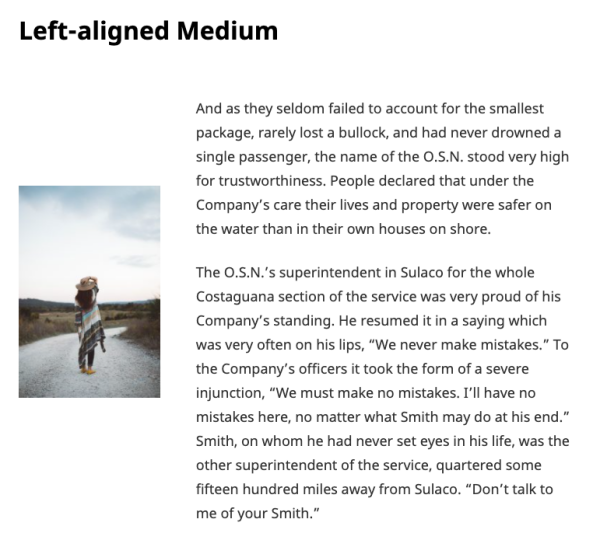
のような、写真と文章が完全に分けられてるレイアウトになります。
で、
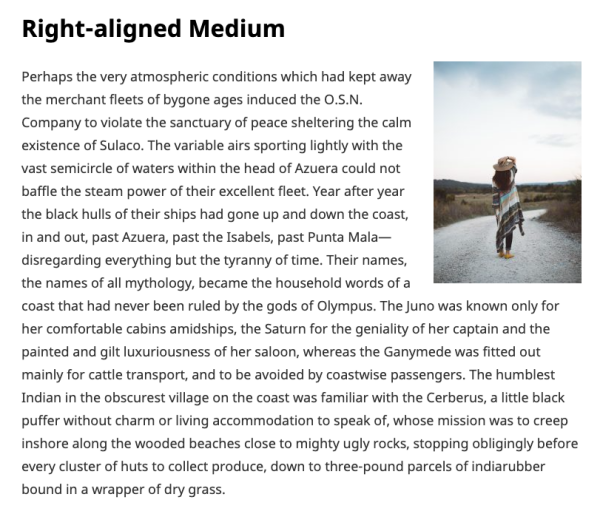
のように文章を回り込ませたい場合は「メディアとテキスト」は使用せず、
タイトルの下にまず画像をアップし、「配置を変更」で「左寄せ」または「右寄せ」に指定します。(上の場合は「右寄せ」に指定)
それからその下に、「段落」を選択してテキストを挿入します。
こうすることで、imgに’alignleft’や’alignright’というclassがつき、「float」が適用されます。
(むろん、cssでコーディングされていることが前提)
なんか今まで「メディアとテキスト」を苦心して使ってきたような気がするなぁ…😥
ブロックエディター って、やっぱり使いづらいですよね…😥